Linux の操作とメンテナンスの基本 httpd 静的 Web ページ チュートリアル

1. ウェアハウスを使用してhttpd lrzsz解凍ファイルを作成する1. [root@clq0917 ~]# mount /dev/cdrom /mnt/ をマウントします。 マウント: /dev/sr0 は書き込み禁止になっており、設定ファイルを書き込むために読み取り専用モードでマウントされます [root@clq0917 ~]# vi /etc/yum.repos.d/aa.repo [あぁ] 名前=sssaaa ベースURL=ファイル:///mnt gpgcheck=0 有効=1 ESCキーを押して:xと入力し、ウェアハウスを保存してクリーンアップします[root@clq0917 ~]# yum clean all メタデータの作成 [root@clq0917 ~]# yum makecache 2. [root@clq0917 ~]# yum -y install httpd をインストールします [root@clq0917 ~]# yum -y install lrzsz [root@clq0917 ~]# yum -y httpdをインストールします [root@clq0917 ~]# yum -y インストール unzip 2. ソースコードファイルを解凍する
[root@clq0917 ~]# cd /var/www/html ファイルを追加 [root@clq0917 html]# rz [root@clq0917 html]# unzip wangzhang.zip を解凍します mv (デコードされたデータ) + 名前 (wangzhang) [root@clq0917 html]# zhishaizi.zip を解凍します mv (デコードされたデータ) + 名前 (zhishaizi) [root@clq0917 html]# zhuawawa.zip を解凍します mv (デコードされたデータ) + 名前 (zhuawawa) 未使用の [root@clq0917 html]# rm -rf zhuawawa.zip を削除します [root@clq0917 html]# rm -rf wangzhang.zip [root@clq0917 html]# rm -rf zhishaizi.zip チェック: [root@clq0917 html]# ls 王張志山子華和和 3. httpd-vhosts.conf を設定する 3 つの方法
1.[root@clq0917 html]# vi httpd-vhosts.conf
聴く 98
<仮想ホスト *:98>
ドキュメントルート "/var/www/html/wangzhang"
サーバー名 wz.example.com
</仮想ホスト>
聴く 99
<仮想ホスト *:99>
ドキュメントルート "/var/www/html/zhuawawa"
サーバー名 zww.example.com
</仮想ホスト>
100を聴く
lホスト *:100>
ドキュメントルート "/var/www/html/zhishaizi"
サーバー名 zsz.example.com
</仮想ホスト>
更新します:
[root@clq0917 html]# systemctl を再起動します httpd
[root@qn conf.d]# ss -antl
状態 受信Q 送信Q ローカルアドレス:ポート ピアアドレス:ポート
聞く 0 128 0.0.0.0:22 0.0.0.0:*
聞く 0 128 *:98 *:*
聞く 0 128 *:99 *:*
聞く 0 128 *:100 *:*
聞く 0 128 [::]:22 [::]:*
ポート番号 98、99、100 が表示されれば成功です。
方法 1: (同じ IP、異なるポート番号の構成)
1.[root@clq0917 html]# vi httpd-vhosts.conf
聴く 98
<仮想ホスト *:98>
ドキュメントルート "/var/www/html/wangzhang"
サーバー名 wz.example.com
</仮想ホスト>
聴く 99
<仮想ホスト *:99>
ドキュメントルート "/var/www/html/zhuawawa"
サーバー名 zww.example.com
</仮想ホスト>
100を聴く
lホスト *:100>
ドキュメントルート "/var/www/html/zhishaizi"
サーバー名 zsz.example.com
</仮想ホスト>
更新します:
[root@clq0917 html]# systemctl を再起動します httpd
[root@qn conf.d]# ss -antl
状態 受信Q 送信Q ローカルアドレス:ポート ピアアドレス:ポート
聞く 0 128 0.0.0.0:22 0.0.0.0:*
聞く 0 128 *:98 *:*
聞く 0 128 *:99 *:*
聞く 0 128 *:100 *:*
聞く 0 128 [::]:22 [::]:*
ポート番号 98、99、100 が表示されれば成功です。
Baidu検索:
効果画像:
方法 2: (異なる IP、同じポート番号構成)
1. IPアドレスを設定する [root@clq0917 html]# ip addr add 192.168.174.175/24 dev ens33
[root@clq0917 html]# IPアドレスを追加 192.168.174.176/24 dev ens33
[root@clq0917 html]# vi httpd-vhosts.conf
聴く 99
<仮想ホスト 192.168.174.131:99>
ドキュメントルート "/var/www/html/wangzhang"
サーバー名 wz.example.com
</仮想ホスト>
<仮想ホスト 192.168.174.175:99>
ドキュメントルート "/var/www/html/zhuawawa"
サーバー名 zww.example.com
</仮想ホスト>
lホスト 192.168.174.176:99>
ドキュメントルート "/var/www/html/zhishaizi"
サーバー名 zsz.example.com
</仮想ホスト>
更新します:
[root@clq0917 html]# systemctl を再起動します httpd
[root@qn conf.d]# ss -antl
状態 受信Q 送信Q ローカルアドレス:ポート ピアアドレス:ポート
聞く 0 128 *:99 *:*
*:*
聞く 0 128 [::]:22 [::]:*
ポート番号 99 が表示されれば成功です。
Baidu検索:
効果画像:
方法 3: (同じ IP、同じポート番号、異なるドメイン名)
1.[root@clq0917 html]# vi httpd-vhosts.conf
80を聴く
<仮想ホスト *:80>
ドキュメントルート "/var/www/html/wangzhang"
サーバー名 wz.example.com
</仮想ホスト>
<仮想ホスト *:80>
ドキュメントルート "/var/www/html/zhuawawa"
サーバー名 zww.example.com
</仮想ホスト>
lホスト *:80>
ドキュメントルート "/var/www/html/zhishaizi"
サーバー名 zsz.example.com
</仮想ホスト>
更新します:
[root@clq0917 html]# systemctl を再起動します httpd
[root@qn conf.d]# ss -antl
状態 受信Q 送信Q ローカルアドレス:ポート ピアアドレス:ポート
聞く 0 128 0.0.0.0:22 0.0.0.0:*
聞く 0 128 *:80 *:*
ポート番号 80 が表示されれば成功です。
C ドライブの C:\Windows\System32\drivers\etc に移動し、hosts ファイルをデスクトップにドラッグして WordPad で開き、次の内容を追加して保存します: 192.168.174.131 wz.example.com zww.example.com zsz.example.com
デスクトップ上のhostsファイルをC:\Windows\System32\drivers\etcディレクトリにドラッグし、CMDを開いてping zww.example.comと入力して動作するかどうかを確認し、ドメイン名を使用してブラウザでアクセスします。ホスト:
コマンド:
上記は、Linux の操作とメンテナンスの基本的な httpd 静的 Web ページのチュートリアルの詳細な内容です。Linux の操作とメンテナンスの httpd 静的 Web ページの詳細については、123WORDPRESS.COM の他の関連記事に注目してください。読んでくれてありがとう〜 以下もご興味があるかもしれません:
|
<<: 高品質なウェブページのデザイン方法 高品質なウェブページ(画像とテキスト)のデザイン経験
推薦する
Centos7 での Rsync+crontab 定期同期バックアップ
最近、社内の重要なサーバデータを定期的にストレージにバックアップし、ついでにメモしておきたい以前、W...
CentOS7 に MySQL データベースをインストールしてデバッグする詳細な手順 [例]
この例では、デバッグ用の MySQL データベースをダウンロードしてインストールする必要があります。...
Tomcat が応答データグラムを書き戻すタイミングの詳細な分析
疑問が生じるこの質問は、ファイルのダウンロードを記述しているときに発生しました。HttpServle...
Linux システムでのユーザー管理の概要
目次1. ユーザーとユーザーグループの重要性1) ユーザーの存在意義2) ユーザーグループの重要性2...
Mysql の一般的なベンチマーク コマンドの概要
mysqlslap共通パラメータの説明–auto-generate-sql システムはテスト用のSQ...
Ubuntuのバックアップ方法(4種類)のまとめ
方法1:リスピンを使用するには、次の手順に従ってください。 sudo add-apt-reposit...
Ubuntu Linux に Git と GitHub をインストールして使用する
Git 入門Git は、Linux(R) カーネル開発の管理を支援するために 2005 年に Lin...
WeChat アプレット wxs 日付と時刻処理の実装例
目次1. 日付までのタイムスタンプ2. UTCを北京時間に変換するWXS (WeiXin Scrip...
Windows に mysql5.7.28 winx64 の解凍バージョンをインストールするための詳細なチュートリアル
目次1. 解凍する2. データフォルダを作成する3. MySQLに環境変数を追加する3.1 コントロ...
JavaScript 関数のコンテキストのルールは何ですか?
目次1. ルール 1: Object.Method() 1.1 ケース1 1.2 ケース2 1.3 ...
Bootstrap 3.0 学習ノート グリッドシステムの原則
前の 2 つの記事の簡単な紹介を通じて、Bootstrap についての基礎的な理解が得られました。 ...
MySQLストアドプロシージャを変更する詳細な手順
序文実際の開発では、ビジネス要件が変更されることが多いため、ストアド プロシージャの特性を変更するこ...
win10でのmysql5.7.21解凍バージョンのインストールチュートリアル
次のように、Win10でMysqlの解凍バージョンをインストールします。環境: win10 64ビッ...
nginx ウェブサイト サービスのアンチホットリンクを設定する方法 (推奨)
1. ホットリンクの原則1.1 Webページの準備Web ソース ホスト (192.168.153...
Linux には make コマンドがありません (make: *** ターゲットが指定されておらず、makefile または make コマンドのインストール方法が見つかりません)
知らせ! ! !この状況は、実際には仮想マシンのインストール中に回避できます。次回仮想マシンをテスト...

















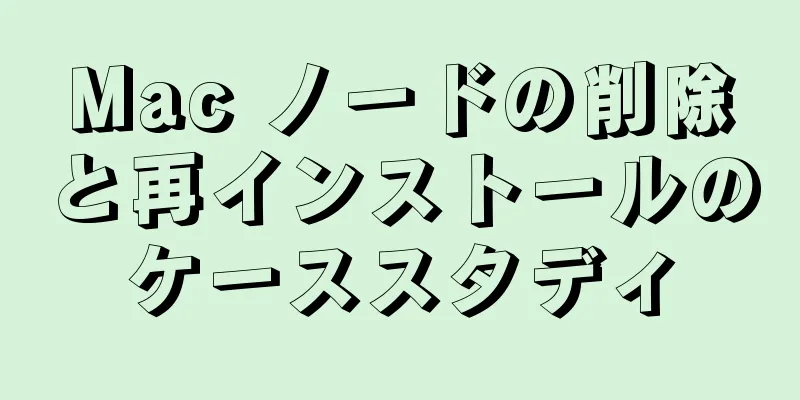
![html ページ!--[IE の場合]...![endif]--使用方法の詳細な紹介](/upload/images/67cac7981d80c.webp)

